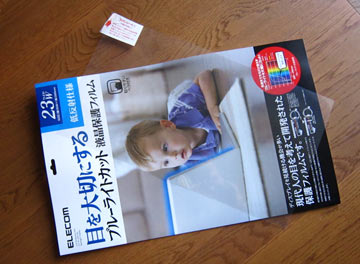
前回更新で紹介した エレコム製の EF-FL23WBL(ブルーライトカット付き液晶保護フィルム)を液晶モニタに貼り付ける際、添付された説明書の方法ではキレイに貼れなくて悪戦苦闘した。どうしても気泡が入ってしまう。
幸いにも、この保護フィルムはかなり厚手のタイプで、何度か貼りなおしを繰り返してもフィルムの透明度が落ちたり、折り目が入ってしまう事は無かった。
という事で、3~4回目のチャレンジで上手く貼る事が出来た。
このページでは「私の場合、こうやると上手く貼れましたよ」てな方法を紹介しています。
不器用な人がPCモニタに液晶フィルムを貼る方法
準備1
まず、保護フィルムと液晶モニタのサイズが合っているか確認する。
微妙に大きさが違う場合がある。保護フィルムの方が大きい場合は上手く貼れない。ハサミやナイフであらかじめカットする。
準備2
液晶モニタは、寝かせるより立てておく方が貼りやすい。
ゴミによる小さな気泡を防ぐため、モニタはキレイに拭いておく。部屋中に霧吹きなどで水を撒き、部屋のホコリを落としておく。
直径2~3mm程度の小さな気泡は、1~2ヶ月経つと自然に消えるが、ゴミが混入した気泡は消えずに残ってしまう。フィルムの粘着面にゴミが付いた場合は除去はほぼ不可能。
手順1
最初に、液晶モニタの4隅に付箋などを貼る。
(注: フィルムをむりやり2度貼りするの前提)
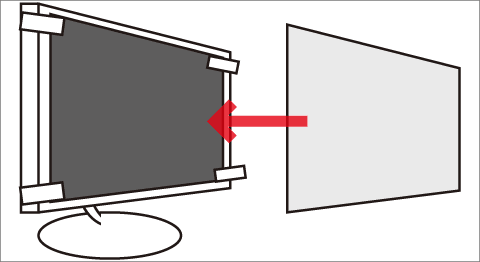
付箋を貼ったら、保護フィルムをテキトーに貼る。
適当に・・・と言っても、モニタの下側とフィルムの下側をぴっちりと合わせるなどして、縦横が歪まないように貼る。
手順2
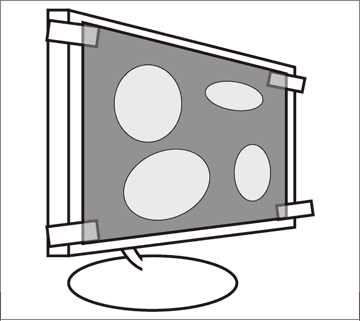
この時点では、気泡が入っていてもOK。
縦横がきちんと揃っていればOK。
手順3
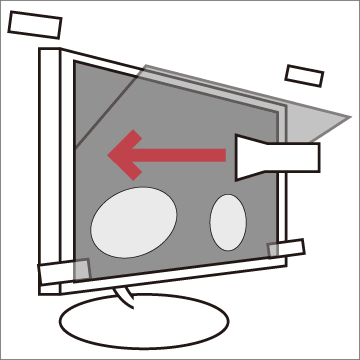
上側の付箋を貼った所から保護フィルムを真ん中あたりまで剥がす。ゆっくり、慎重に。
次に添付されている「ヘラ」を利用し、丁寧に、ゆっくり、気泡を抜きながら保護フィルムを貼って行く。ヘラは水平方向にゆっくりジワジワと動かすのがコツ。
しつこいようだけど、剥がす時も、気泡を抜く時も、ゆっくり、ゆ~っくりと、フィルムに折り目が付かない様に気をつけて行う事。
「手順1」で縦横の位置はピッタリ合わせてあるので、気泡を抜く作業に集中できる。
手順4
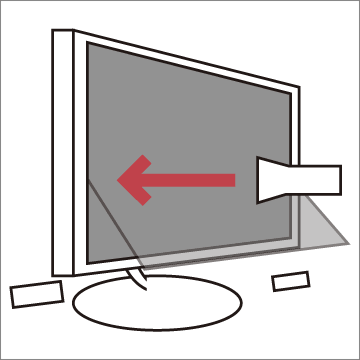
上半分の気泡を抜き終わったら、今度は下半分の気泡を抜く作業を行う。
ゆっくりと、丁寧に。
完成
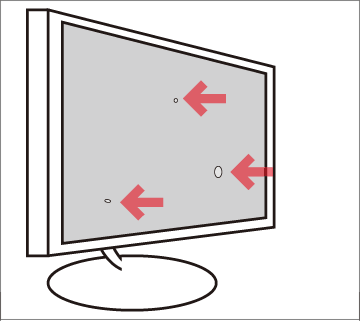
完全に気泡が抜けなくても大丈夫。直径2~3mm程度の小さな気泡は、1~2ヶ月経つと自然に消える。
この方法の欠点
4隅に付箋を貼るので、その箇所だけはどうしても異物混入しやすい。
この方法では、液晶モニタ全面に異物なし・気泡なしで貼るのは難しい。しかし、4隅の1~2cm四方に異物混入があっても、多くの場合はまず気にならない。
取扱説明書に書いてある保護フィルムの貼り方は、器用な人か、2~3人で手分けしながらじゃないと上手く貼れませんよね(^_^;
不器用で保護フィルムを上手く貼る事が出来ない人は、この方法をお勧めします。
追記
コメント欄にて「ブルーライトカット液晶保護パネル」なるものを紹介して頂きました。
なるほど、パネルなら付け外しが簡単ですねえ。盲点でした。
これなら「普段はブルーライトをカットして目に優しく」「色校正したい時はパネルを外して正しい色で表示」という使い分けが簡単に行えそうです。
DTPや写真現像などを楽しむ人は、コチラの方がオススメかもしれませんねえ。

